“我的u盘已经很久没用了,今天刚把u盘插入电脑就显示需要进行格式化。但是我还有很多重要的文件都保存在里面呢。这可怎么办呀?有什么方法恢复里面的数据吗?”
u盘是我们日常生活中常用的移动存储设备之一,但有时可能会遇到一个让人烦恼的问题,那就是当插入U盘时,系统可能会弹出“u盘提示格式化”字样。这种情况可能导致数据丢失,因此需要谨慎处理。
那么,遇到这种情况怎么办呢?今天就给大家分享正确的做法。

方法一:尝试插入其他电脑
U盘插上就让格式化是坏了吗?其实不一定,当出现这种问题时,也可能是所插入的电脑存在问题,此时建议先更换别的电脑,尝试将U盘插入另一台计算机,看看是否能够正常访问数据。如果在另一台计算机上可以正常读取数据,问题可能是与您的计算机有关。

方法二:使用内置工具修复
遇到u盘无法打开提示格式化的情况时,也可能是u盘存在一些小问题,此时建议先使用电脑内置工具看看能否修复u盘。

1.插入U盘后,打开【此电脑】或【文件资源管理器】;
2.找到U盘的图标,右键单击,选择【属性】;
3.在【工具】选项卡下,点击【检查】按钮;
4.选择【自动修复文件系统错误】选项,然后点击【开始】。
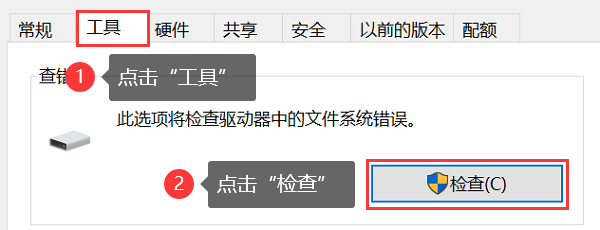
方法三:备份并格式化
如果无法修复U盘并访问数据,您可能需要考虑将数据备份到另一个存储设备,然后进行格式化。格式化将擦除U盘上的所有数据,因此在执行此操作之前,请确保已备份所有重要文件。格式化可以通过以下步骤完成:
1.插入U盘后,打开【此电脑】或【文件资源管理器】;
2.找到U盘,选择【格式化】;
3.对文件系统、分配单元大小进行选择,并确保选中【快速格式化】;
4.点击【开始】按钮开始格式化过程。
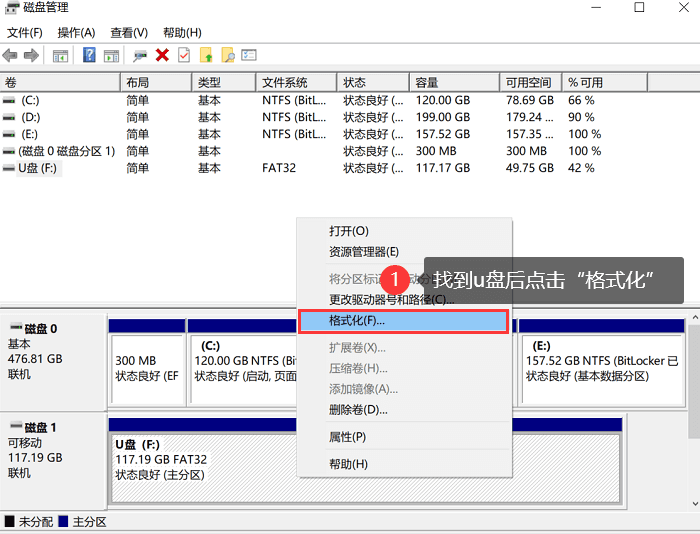
格式化后数据丢失怎么办?
我们一旦格式化u盘,就意味着所有文件都将被删除。此时如果u盘中的重要数据没有备份,也会被删除。上文小编已经介绍了u盘提示格式化的解决方法。那么,想要找回格式化后丢失的u盘数据,应该怎么做呢?建议下载数 据 蛙 恢 复 专 家 这款专业的数据恢复软件。
这款软件拥有较好的扫描和恢复功能,有较大的机会通过简单步骤恢复u盘数据。且软件支持多种文件(如图片、视频、音频、文档、电子邮件等)的扫描和恢复。接下来小编将对软件具体步骤进行分享,有需要的朋友下载软件后按下方步骤操作。
操作环境:
演示机型:联想ThinkPad E14
系统版本:Windows10
软件版本:数 据 蛙 恢 复 专 家3.1.6
1.将u盘连接电脑后,双击运行软件,首次使用软件的用户,建议点击【免费试用】;
2.在选择界面,先将u盘勾选上,然后再对需要进行扫描的文件类型进行选择(如果想得到更全面的扫描数据,建议选择所有文件类型),然后点击【扫描】;
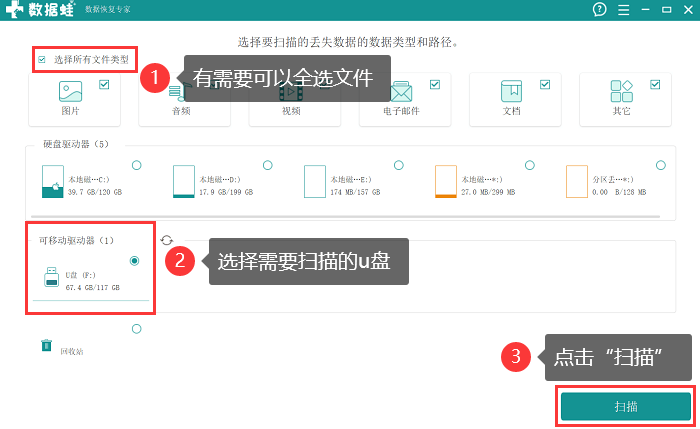
3.首次扫描会比较迅速,可以在扫描结束之后对文件进行查看可选择(直接找到相应的文件类型在右侧查看即可),若文件呈现太少,建议先点击【深度扫描】;

4.深度扫描可能会比较久,需要用户保持充足的电量并耐心等待扫描完成。然后可以通过软件【筛选器】功能快速定位到需要恢复的文件,将其勾选上;
5.确保需要恢复的文件都勾选完成,点击【恢复】,并将恢复后的文件保存在电脑上。

如果我们的u盘长时间不使用或者中了某些病毒,就可能会出现各种问题。包括u盘提示格式化的情况。此时我们应该采取正确的方法去解决这个问题。关于u盘格式化的相关解决方法以及格式化后数据恢复的方法,今天就分享到这里啦!希望能对大家有所帮助!
往期推荐: